Kako spremeniti ločljivost namizja. Spremenite ločljivost zaslona v vseh različicah sistema Windows
Kakovost slike, ki jo uporabnik vidi na zaslonu računalnika ali prenosnika, je neposredno odvisna od razmerja stranic in števila točk na enoto površine, ki jih nastavijo parametri prikazovalne naprave. Vsaka naprava, vsak prenosnik ali dom stacionarni računalnik(monitor), tablico oz mobilni telefon sposoben prikazati grafiko v določenih parametrih kakovosti. V standardnih nastavitvah je na ločeni napravi nastavljena kakovost, pri kateri slika postane jasna s prenosom senčnih učinkov in drugih "dobrot" grafike. Ali, nasprotno, zmanjša kakovost in poveča hitrost, s katero se datoteka naloži v predpomnilnik.
Za kakovost slike je odgovorna ločljivost zaslona
Spremenite ločljivost na standardni način
Ločljivost zaslona lahko spremenite v operacijskem sistemu Windows 7 (najbolj priljubljen OS danes) tradicionalni način ki je na voljo v vsaki različici sistema Windows.
Najlažji način za odpiranje okna za upravljanje konfiguracije ločljivosti je preko namizja s klikom na desni gumb miške. V nastajajočih kontekstni meni(odvisno od različice OS) se nahaja element "Personalizacija" ali "Lastnosti".
Odličen način za spreminjanje ločljivosti zaslona
Glavna razlika od prehoda na postavko "Lastnosti" je v tem, da personalizacija zagotavlja funkcionalnost, ki je povezana samo z grafičnimi značilnostmi, brez menija za konfiguriranje namiznih kontrol.
Toda to velja izključno za sedmo različico. V naslednjem meniju "personalizacija" bo spremenilo samo ozadje namizja ali barve oken. Sicer pa lahko ločljivost zaslona v operacijskem sistemu Windows 7 prilagajate na enak način kot v drugih, starih sklopih.
Če je v kontekstnem meniju prisotna postavka "Lastnosti", potem ko greste na ta element v levem delu okna, ki se odpre, izberite razdelek "Nastavitve" ali "Ločljivost".
V delovnem prostoru okna, ki se prikaže, poiščite spustni meni z možnostmi za visokokakovostne nastavitve za napravo, na kateri želite izvesti spremembe. Na prenosnih računalnikih z diagonalo 1920 × 1080 ali 1366 × 768 je ločljivost boljša od nižje ločljivosti. Ko prvič zaženete OS, je vaš računalnik nastavljen na standardno ločljivost. Zaradi pomanjkanja gonilnikov strojne opreme je lahko le 800x600 slikovnih pik.
Oblika in vrsta
Ko se sprašujete o razliki v razmerju slikovnih pik, to razumejte možne možnosti uporaba ločljivosti je odvisna od formata vidnega dela monitorja, od njegovega delovnega območja. Oblika zaslona ne smete zamenjati z njegovo vrsto. Vrste se razlikujejo po tehnologiji razporeditve slikovnih pik na matriki - TFT in IPS. Tako prva kot druga možnost se uporabljata za ustvarjanje zaslonov različnih formatov na vseh vrstah naprav.
Ločljivost zaslona monitorja vam ne omogoča vedno oblikovanja želenega delovno območje... Za udobje se včasih uporablja več monitorjev, združenih v eno namizje. Ta pristop uporabljajo razvijalci programske opreme, videografi in tisti, ki želijo kar najbolje izkoristiti razpoložljive vire.
Za povečanje ločljivosti zaslona na prenosnem računalniku se ne uporabljajo samo standardne Windows orodja, ampak tudi dodatne aplikacije ki so priloženi gonilnikom za grafično kartico ali pa jih je na prenosniku na začetku namestil razvijalec.
Program za spreminjanje ločljivosti zaslona ima intuitiven vmesnik in razdelek za upravljanje ločljivosti se v večini primerov imenuje "parametri"
Če spremenite ločljivost zaslona v posebnem programu ali aplikaciji, potem v sistemske nastavitve spremembe ne začnejo vedno veljati takoj. Ponovni zagon je potreben 20% časa.
Kaj storiti, če se ločljivost zaslona ne spremeni
Če se ločljivost zaslona v sistemu Windows 7 zaradi hitrega dostopa do namizja in njegovih lastnosti ne spremeni, potem uporabite nadzorno ploščo. Za to ne potrebujete niti miške.
Pritisnite ikono Windows na tipkovnici;
Izberite element "nadzorna plošča" (mora biti prikazan v vseh operacijskih sistemih);
Poiščite razdelek »zaslon« in pojdite na element nastavitve. Naslednji korak je gumb »spremeni«;
Izberite želenega in uživajte v sliki.
Standardna ločljivost zaslona ne omogoča popolnega dela z grafičnimi aplikacijami za ustvarjanje vektorske in rastrske grafike, saj je v večini primerov le 800 × 600 slikovnih pik.
Ločljivost zaslona 1920 × 1080 je optimalna za udobno delovno izkušnjo. Če v standardna različica takšno razmerje stranic ni predstavljeno pri izbiri nastavitev, potem morate posodobiti kodeke in gonilnike za grafično kartico.
V primeru, ko ima uporabnik prednost ogledu videa v dobra kakovost, širokozaslonski videoposnetki, nastavite monitor na naslednji način:
Najvišja frekvenca utripanja monitorja;
Ločljivost 1366 × 768 slikovnih pik;
Brez filtriranja slik.
Večina cenovno ugodna možnost za avtomatsko uglaševanje monitor za različne namene - intuitiven program, ki ga lahko izberete med brezplačnim dostopom na seznamu aplikacij do monitorja določenega proizvajalca.
V nekaterih sklopih OS so bili meni in splošna sistemska arhitektura ter vmesnik močno spremenjeni. Večino ostalih sprememb je podvržen Windows 7. Pirati so se iz njega norčevali, ponekod celo bolj kot XP. Zato lahko ločljivost zaslona v sistemu Windows 7 ugotovite tako, da vstopite v nadzorno ploščo in v meniju izberete lastnosti zaslona.
POGLEJ SI POSNETEK
Na splošno lahko monitor nastavite v nekaj minutah, če ste na to dobro pripravljeni - namestite vse potrebne pripomočke in pravilno programsko opremo. Uporaba aplikacij in pripomočkov neznanih razvijalcev ni tako nevarna kot na primer programi za ustvarjanje ali urejanje zvoka ali videa. Orodja za prilagajanje zaslona zavzamejo zelo malo prostora na trdem disku in pomnilnik z naključnim dostopom... Toda nekateri od njih lahko resno zbegajo grafično kartico, zato morate natančno preučiti nastavitve v celoti in ne iti na standardni "privzeti" nabor.
Zdaj veste, kako spremeniti ločljivost zaslona. Postavite vprašanja strokovnjakom.
V operacijskem sistemu Windows XP
Kliknite gumb »Start«, izberite »Nadzorna plošča« in poiščite »Zaslon«, če imate klasičen pogled na ploščo. Ali "Videti in teme" - "Zaslon", če ste konfigurirali pogled po kategorijah. V zavihku »Možnosti« poiščite drsnik »Ločljivost zaslona« in izberite pogled, ki vam ustreza. Kliknite gumb Uporabi, da uveljavite spremembe. Na zaslonu utripa okno odštevalnika časa. Če vam to, kar vidite, ni všeč, kliknite "ne" in poiščite novo možnost. Če vam vse ustreza, kliknite "da".
Spremenite ločljivost zaslona v sistemu Windows Vista
Začnite znova z gumbom Start in nadzorno ploščo, kliknite gumb Videz in personalizacija, kliknite gumb Prilagodi in nato izberite Prilagajanje zaslona. Premaknite drsnik, dokler niste zadovoljni z rezultatom.
Kliknite gumb Uporabi na dnu menija, da spremembe začnejo veljati. Na zaslonu ponovno utripa časovnik. Če ste zadovoljni s tem, kar vidite, kliknite gumb "V redu".
Spreminjanje velikosti zaslona na CRT monitorjih
Zaradi zrušitev sistema se zgodi, da vidite zaslon, obdan s črnimi črtami na desni in levi strani. Če imate monitor CRT, ga lahko enostavno popravite z gumbi na njegovi plošči. Preprosto pritisnite tipko "Meni", vnesite parametre in uporabite gumbe na plošči monitorja, da izberete možnost, ki jo potrebujete.
Če želite predvajati videoposnetke na večini mobilnih naprav, morate pomanjšati velikost slike na več šibek procesor telefon ali predvajalnik je lahko pravilno obdelal in zagnal datoteko. Za spreminjanje velikosti videoposnetkov obstajajo posebne programe- video urejevalniki.
Navodila
Eden najpogostejših pripomočkov za urejanje videa je VirtualDub zaradi svoje majhnosti in široke funkcionalnosti. Prenesite arhiv VirtualDub z uradnega spletnega mesta programa in ga razpakirajte s programom za arhiviranje (WinRAR ali WinZIP).
Pojdite v ekstrahirano mapo in zaženite virtualdub.exe. V oknu, ki se odpre, izberite meni Datoteka - Odpri video. Določite pot do video datoteke, ki jo želite zmanjšati. Počakajte, da se konča odpiranje in prikazovanje v oknu predvajalnika.
Pojdite na zavihek Video - Filtri na vrhu okna. V meniju, ki se prikaže, kliknite gumb Dodaj. Na seznamu razpoložljivih filtrov kliknite Spremeni velikost in nato V redu.
V meniju za spreminjanje velikosti filtra določite nove parametre širine in višine za video sliko. Če želite predvajati datoteko na svoji napravi, prilagodite te nastavitve glede na ločljivost zaslona. Na primer, če ima zaslon ločljivost 176x220, potem je vrednost za širino 176, za višino pa 220. Širina in višino zaslona lahko izveste v specifikaciji za vašo napravo, v navodilih za uporabo in na internetu tako, da v iskalnik vnesete ime modela.
Ko dokončate vse nastavitve, kliknite V redu. Pojdite na zavihek Datoteka - Shrani, da shranite uporabljene parametre. Velikost slike je spremenjena.
Za zmanjšanje velikosti videa je na voljo veliko drugih pretvornikov. Na primer, aplikacija Format Factory. Program ima veliko prednastavitev za različne zaslone, ima možnost shranjevanja spremenjenega videa v različnih formatih, vključno z mp4 in 3gp, ki sta najpogostejši v mobilne naprave... Sprememba formata datoteke omogoča zmanjšanje njene velikosti, kar je pomembno za telefone in predvajalnike z majhno količino pomnilnika.
Ločljivost zaslona pomembno vpliva na kakovost slike in prikaz ikon. Na primer, če imate zaslon Full HD, je vse videti jasneje, ikone na namizju zavzamejo manj prostora, kar pomeni, da lahko uporabljate prosto mesto... Vendar pa danes Full HD že dolgo ni rešitev in lahko najdete zaslone z ločljivostjo recimo 2560 x 1600 slikovnih pik, vendar o tem v tem članku ne gre. V njem bomo govorili o tem, kako spremeniti ločljivost. zaslonska okna 7, če vam nenadoma izvirna ločljivost računalnika ne ustreza.
Spremenite ločljivost z operacijskim sistemom Windows
Za spreminjanje ločljivosti zaslona v operacijski sobi sistem Windows 7, morate narediti številna določena preprosta dejanja. Če želite začeti, kliknite katero koli področje namizja desni ključ in izberite vrstico "Ločljivost zaslona".
Po tem se vam odpre še eno okno, v katerem ne brez pomoči drsnika izberete ločljivost, ki jo želite nastaviti, nato kliknete »Uporabi«.
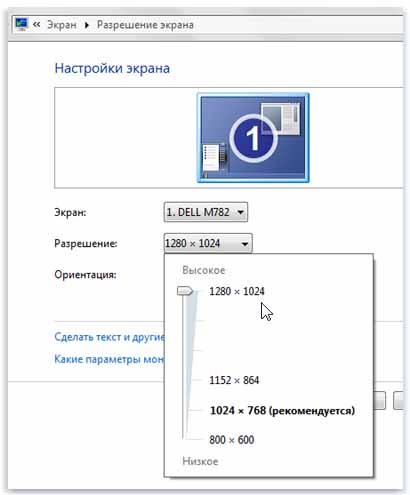
Ko to storite, vam ne bo škodilo prilagoditi tudi hitrost osveževanja. Če želite to narediti, v istem oknu "Ločljivost zaslona" kliknite aktivno vrstico "Dodatni parametri". Na voljo bo zavihek "Monitor", kjer bo nastavljena hitrost osveževanja zaslona. Izberite tistega, ki ga potrebujete. In potem nadaljujte naprej.
Spremenite dovoljenje drugih programov
Če želite manj razmišljati o tem, kje spremeniti ločljivost zaslona, poiščite potrebna okna v računalniku, predlagam, da to težavo rešite na drugačen način. Če imate grafična kartica NVIDIA, nato pa še enkrat, z desno miškino tipko kliknite namizje, boste videli "Nadzorna plošča NVIDIA". Ko greste vanj, boste videli zavihek "Spremeni ločljivost", v katerem lahko preprosto in preprosto izberete drugo ločljivost. Prijavite se in uživajte v tem, kar dobite.
Dovoljenje in sistemski register
Če želite spremeniti ločljivost zaslona prek registra, morate najprej odpreti urejevalnik registra (Start - regedit v iskalni vrstici - Enter). Nato pojdite na:
HKEY_LOCAL_MACHINE \ SYSTEM \ CurrentControlSet \ Control \ Video \ (številka) \ 0000
Nato morate iti v mapo 0000, v njej poiskati parameter NV_Modes in določiti ločljivost, ki jo želite nastaviti v vrednosti tega parametra. Če po tem, ko ste na nek način naredili svoje nastavitve sistemski register je poškodovan, potem ne bodite malodušni, saj ni težko.
Kot lahko vidite, je pri delu v sistemu Windows 7 precej enostavno spremeniti ločljivost zaslona. Med naštetimi izberite tistega, ki vam je najbolj všeč, in spremenite ločljivost zaslona, da bo vaše delo še bolj udobno.
Video v pomoč
Niste prepričani, kako spremeniti ločljivost zaslona? Že bleščeče v očeh, a pomoči ni od koga pričakovati? Naš članek vam bo pomagal spremeniti ločljivost zaslona glede na operacijski sistem, nameščen na vašem računalniku.
Kako spremeniti ločljivost zaslona monitorja, če je nameščen Windows XP
- Kliknite gumb "Start" in v pojavnem meniju izberite "Nadzorna plošča". Dvojni klik kliknite na ikono "Prikaži". To okno lahko odprete tudi s klikom desni klik miško na poljubno mesto na zaslonu in v meniju, ki se prikaže, izberite "Lastnosti".
- V odprtem oknu "Zaslon" pojdite na zavihek "Parametri". Izberite želeno ločljivost zaslona, vendar ne pozabite, da bo več pik ustvarilo ostrejšo sliko. Ločljivost zaslona 1280 x 1024 bo najbolj optimalna za standardne pisarniške monitorje.
- Če vam nastavljeni parametri ustrezajo, kliknite na gumb "V redu". Konfiguracija namizja se bo spremenila, te spremembe morate le potrditi v oknu, ki se prikaže s klikom na gumb "Da". Če sprememb ne potrdite v 15 sekundah, bo sistem vrnil staro ločljivost zaslona.
Zdaj imate novo ločljivost monitorja!
Kako spremeniti ločljivost zaslona monitorja, če sta nameščena Windows Vista in Windows 7
Windows 7 samodejno izbere najboljše nastavitve zaslona za vaš monitor, vključno z ločljivostjo zaslona, hitrostjo osveževanja in barvno globino. Ampak recimo, da ti ni všeč. Kako lahko potem ročno spremenite ločljivost zaslona vašega monitorja?
- Ponovno kliknite na gumb "Start" in izberite meni "Nadzorna plošča". V oknu, ki se odpre, najdemo postavko "Zaslon", od tam pa gremo na "Ločljivost zaslona". Do tega okna lahko pridete tudi tako, da z desno tipko miške kliknete kjer koli na zaslonu in v meniju, ki se prikaže, izberete »Ločljivost zaslona«.
- V odprtem oknu v podmeniju "Ločljivost" izberite parametre, ki vam ustrezajo.
- Kliknite gumb "Uporabi" in če so vam spremembe všeč, zaprite okno s klikom na gumb "V redu". Če sprememb ne potrdite v 15 sekundah, bo sistem vrnil staro ločljivost zaslona.
Zaslon vašega monitorja je zdaj videti popolnoma drugače!
Včasih parametrov ni mogoče spremeniti, na primer želene ločljivosti ni na seznamu. V tem primeru obstaja več načinov za spreminjanje ločljivosti zaslona:
- pojdite na spletna mesta razvijalcev vaše video kartice (na primer GeForce, ATI) in prenesite gonilnike. V vsakem od njih bo med namestitvijo zagotovo postavka za spreminjanje ločljivosti zaslona, kjer lahko spremenite nastavitve.
- uporabite programe za overclocking grafične kartice. Praviloma imajo nujno možnost spreminjanja ločljivosti zaslona monitorja (na primer program PowerStrip).
- uporabite posebne programe za spreminjanje ločljivosti zaslona monitorja (na primer Screen Resolution Manager).
Windows sam izbere optimalno ločljivost zaslona glede na: velikost monitorja (zaslona), video adapter, nameščene gonilnike... Članek vam bo povedal, kako spremeniti ločljivost zaslona v operacijskem sistemu Windows 10, 7, 8, če opazite kakršno koli odstopanje na zaslonu (mehkost, neskladnost v velikosti, videz črnih črt na straneh).
Ločljivost zaslona se meri v vodoravnih in navpičnih slikovnih pikah. Pri nizkih ločljivostih LCD-monitorjev (zaslonov), na primer, 800 krat 600 predmetov na zaslonu bo manjše in bodo videti večji. Pri višjih ločljivostih, kot je 1920 x 1080, bodo predmeti videti manjši, zato boste videli večjo količino prikazanih elementov. Sodobni monitorji (zasloni) vam omogočajo, da brez izgube kakovosti nastavite ločljivost nižjo od domače. Sledite spodnjim navodilom, da sliko prilagodite čim bolje.
Ročna sprememba ločljivosti zaslona
Če želite spremeniti ločljivost zaslona na Windows 7, 8, pritisnite desni gumb prosti prostor namizje. V pojavnem meniju izberite "ločljivost zaslona", da odprete nastavitve zaslona (pomagale so v zadnjem članku).
Obstaja še en način, da pridete do nastavitev za spreminjanje ločljivosti. ... Nastavite majhne ali velike ikone v območju predogleda. Na seznamu možnosti poiščite "zaslon", kliknite ga.
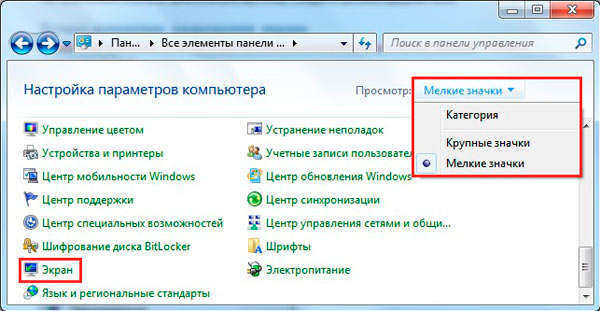
Opomba: če niso prikazani vsi zasloni, kliknite "najdi", če niste prepričani, kateri zaslon morate spremeniti ločljivost, kliknite "določi". To bo na kratko prikazalo veliko serijsko številko zaslona za enolično identifikacijo.
V nastavitvah zaslona kliknete, na katerem bo navpični drsnik na voljo. Če želite zmanjšati, povečati ločljivost zaslona v sistemu Windows, povlecite drsnik. Nativna ločljivost je označena kot "priporočena" in je najvišja, ravno ta je optimalna.
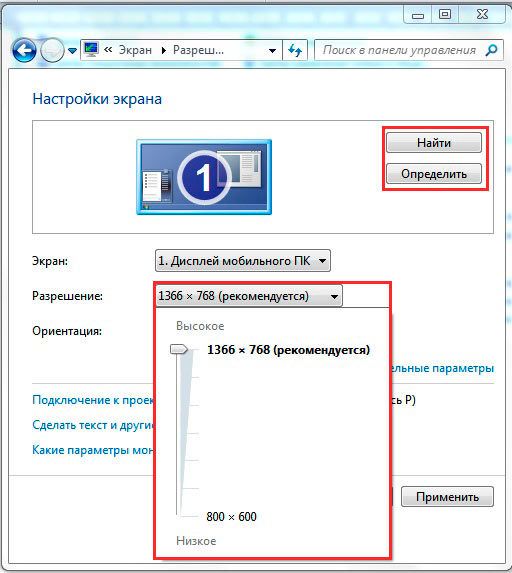
Kliknite V redu, nato boste videli predogled izbrane ločljivosti in sporočilo, če ste prepričani, kliknite shrani spremembo.
Ločljivost zaslona v sistemu Windows 7, 8 lahko spremenite s seznama že pripravljenih možnosti. V nastavitvah zaslona kliknite na "napredne možnosti". Nato na zavihku "adapter" kliknite "seznam vseh načinov". Načini so sestavljeni iz 3 elementov: ločljivost, globina barve, hitrost osveževanja (v Hz). Izberite način, pritisnite OK, OK, potrdite spremembe.

V sistemu Windows 10 se ločljivost zaslona spreminja na nekoliko drugačen način. Ko odprete meni, morate z desnim klikom (na prazno mesto na namizju) izbrati "parametri zaslona".
![]()
Kliknite trenutno ločljivost, nato nastavite svojo. Ne pozabite, optimalna je tista z oznako »priporočeno«. Kliknite "uporabi" in nato "shrani spremembe". Na ta način lahko spremenite ločljivost zaslona v sistemu Windows 10. Če imate težave, berite naprej.
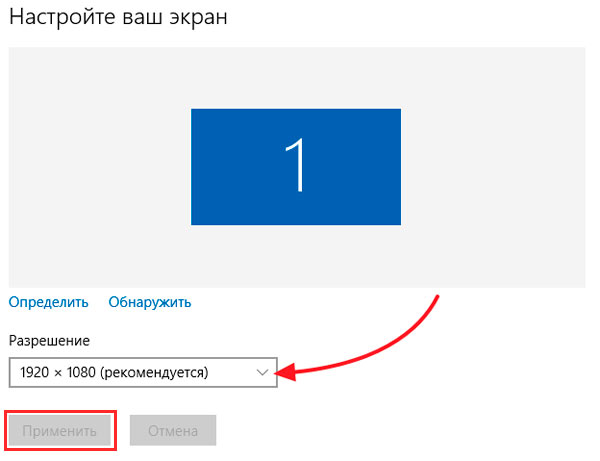
Predstavljam program za spreminjanje ločljivosti zaslona - Carroll. Prav tako vam omogoča, da vprašate vsakega račun tvoje dovoljenje. Prenesite zip arhiv, ga razpakirajte. Namestite Carroll na svoj računalnik.
Po zagonu programa bo v njegovem vmesniku na voljo veliko možnosti ločljivosti (drugi parametri), izberite optimalno. Če želite spremeniti ločljivost zaslona v Windows in jo shraniti vsakič, ko zaženete računalnik, kliknite prvo povezavo in v sporočilu »da«.
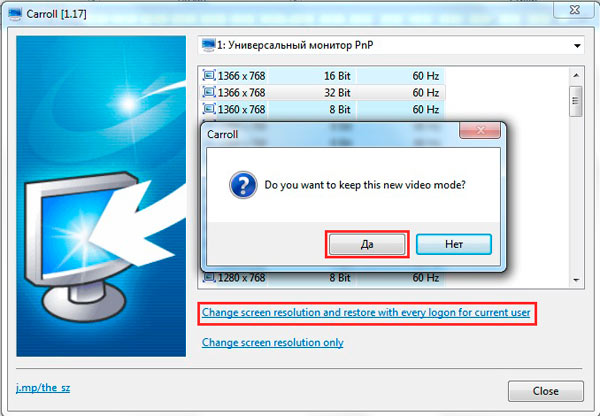
Omogočanje nastavitev zaslona
Včasih, ko poskušate prilagoditi ločljivost zaslona v sistemu Windows 10, 7, 8, možnosti postanejo blede in jih ni mogoče spremeniti. Te nastavitve lahko omogočite na dva načina.
1. Prenesite arhiv z reg-datoteko, ga razpakirajte. Zaženite vkl-razresh.reg, ko vas sistem za nadzor uporabniškega računa pozove, kliknite "da", nato "da", OK. Znova zaženite računalnik, da uveljavite spremembe.
2. Odprite urejevalnik skupinska politika... Če ga želite poklicati, vnesite gpedit.msc, kliknite V redu. V urejevalniku pojdite do razdelka »okno z lastnostmi zaslona« (glejte posnetek zaslona). Na desni strani dvokliknite možnost nastavitve zaslona. V naslednjem oknu, ki se odpre, označite eno od dveh stanj: "ni nastavljeno", "onemogočeno". Nato kliknite V redu, zaprite okna. Hkrati lahko spremenite ločljivost zaslona brez ponovnega zagona računalnika.
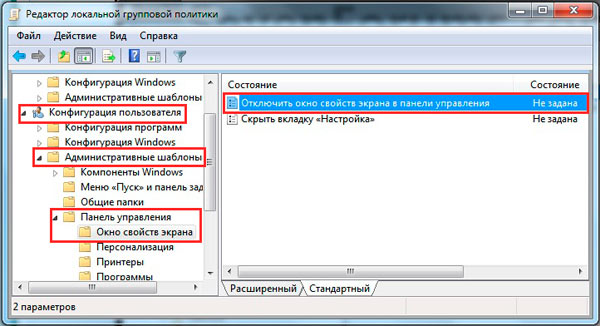
Odpravljanje težav pri spreminjanju ločljivosti
Uporabniki se soočajo s težavo, da se ločljivost zaslona v operacijskem sistemu Windows ne spremeni oziroma se spremeni, vendar pred prvim ponovnim zagonom ali izhodom. Priporočljivo je, da najprej znova zaženete sistem, če se težava ne odpravi, poskusite uporabiti te nasvete:
- Nedavno nameščeni programi lahko močno motijo nastavitev ločljivosti v sistemu Windows. Boste potrebovali.
- Prepričajte se, da z vašimi grafičnimi gonilniki ni težav. Preverite, ali so gonilniki na splošno nameščeni, in se tudi prepričajte, da so najnovejše različice.
- , preverite, ali pomaga ali ne.
- Pritisnite Win + R, vnesite msconfig, pritisnite enter. V možnostih sistemske konfiguracije se pomaknite na zavihek "boot". Prepričajte se, da ni označeno polje Base Video. Če ni označeno, kliknite V redu, znova zaženite računalnik.
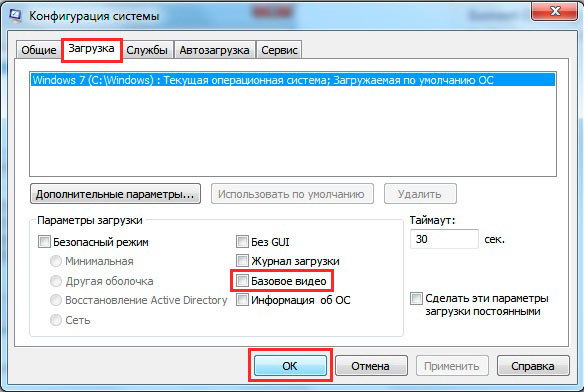
Kot lahko vidite, je spreminjanje ločljivosti zaslona v operacijskih sistemih Windows 10, 7, 8 precej preprosto, še posebej v večini situacij ni vredno, saj privzeto OS že izbere optimalne nastavitve... Po priporočilih lahko enostavno izračunate in odpravite morebitne težave s prikazom monitorja (zaslona).
 Prilagodljiva programska oprema
Prilagodljiva programska oprema Windows 8 bo vrnil gumb za zagon
Windows 8 bo vrnil gumb za zagon Namestitev Skypea na računalnik (navodila po korakih)
Namestitev Skypea na računalnik (navodila po korakih)